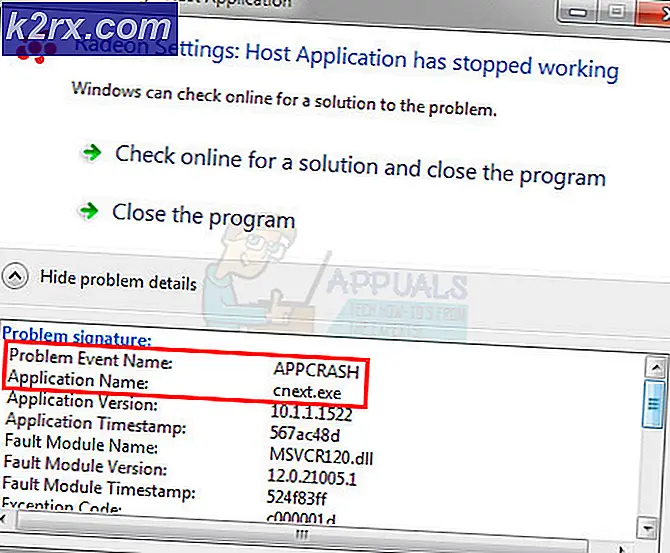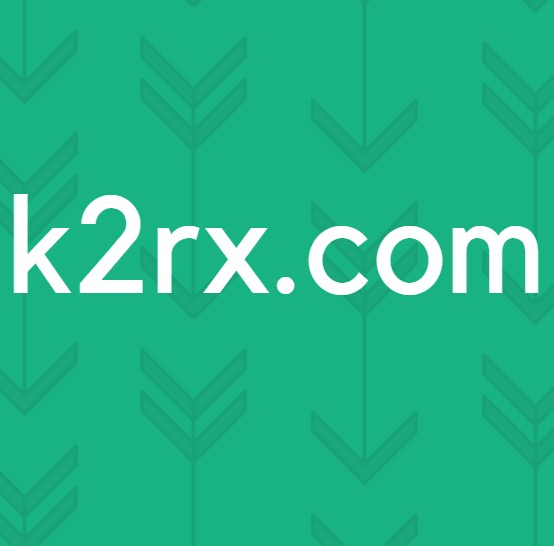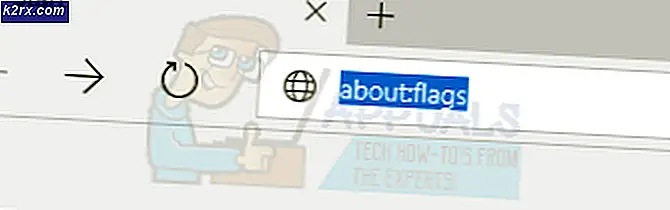Fehler "Lobby konnte ich nicht beitreten" in No Man’s Sky
Das 'Fehler beim Beitritt zur LobbyEin Fehler tritt normalerweise auf, nachdem eine Koop-Sitzung ohne ersichtlichen Grund abrupt unterbrochen wurde. Einige betroffene Benutzer berichten, dass das Spiel in den meisten Fällen abstürzt, nachdem diese Fehlermeldung angezeigt wird.
Nach der Untersuchung der Probleme stellt sich heraus, dass es mehrere verschiedene Szenarien gibt, die dieses Problem verursachen könnten:
Suchen Sie nach Serverproblemen
Beachten Sie, dass No Man’s Sky einen Crossplay-Patch erhalten hat, mit dem Ps4-, Xbox One- und PC-Benutzer ohne Plattformbeschränkungen miteinander spielen können. Seit der Bereitstellung dieses Patches (im Juni 2020) waren die Server jedoch mehrmals ausgefallen, da die Entwickler von Hello Games immer noch am Übergang zum Crossplay arbeiten.
Wenn Sie vermuten, dass Sie derzeit möglicherweise das ‘Fehler beim Beitritt zur LobbyBei einem Fehler aufgrund eines Serverproblems sollten Sie zunächst einige Untersuchungen durchführen und feststellen, ob andere Benutzer derzeit mit demselben Problem zu kämpfen haben.
Um diese Untersuchung durchzuführen, besuchen Sie zunächst Verzeichnisse wie DownDetector oder Outage.Report und sehen Sie, ob es eine Menge Leute gibt, die die gleichen Probleme mit No Man's Sky melden.
Falls Sie einige Serverprobleme aufdecken, die andere Personen in Ihrer Nähe haben, sollten Sie als Nächstes die überprüfen Twitter-Account von Hello Games und prüfen Sie, ob es offizielle Ankündigungen zu einem technischen Problem gibt.
Wenn Sie das Spiel auf Xbox One oder Ps4 spielen, überprüfen Sie auch die Statusseite von Playstation-Netzwerk und XBox Live um festzustellen, ob ein Problem mit der Peer-to-Peer-Infrastruktur möglicherweise zu diesem Fehler in No Man’s Sky beiträgt.
Hinweis: Falls Ihre Untersuchungen ergeben haben, dass tatsächlich ein Problem mit den Servern des Spiels vorliegt, gibt es keine andere Lösung, als darauf zu warten, dass das Problem von den Entwicklern von Hello Games behoben wird.
Wenn Sie jedoch sicher sind, dass dieses Problem nicht durch ein Serverproblem verursacht wird, fahren Sie mit dem nächsten potenziellen Fix fort.
Überprüfen der Integrität des Spiels in Steam
Es stellt sich heraus, dass dieses Problem aufgrund einer Art von Korruption auftreten kann, die sich auf die Dampfinstallation Ordner von No Man’s Sky. Einige Benutzer, die auf dasselbe Problem stoßen, haben berichtet, dass sie es endlich geschafft haben, das Problem mithilfe des Steam-Menüs zu beheben, um die Integrität und Behebung des Spiels zu überprüfen schlechte Datencluster.
Wenn dieses Szenario anwendbar ist, befolgen Sie die nachstehenden Anweisungen, um das Eigenschaftenmenü von No Man's Sky Steam zu öffnen und die Integrität des Spiels zu überprüfen:
- Aufmachen Dampf und greifen Sie auf die Bibliothek Registerkarte im oberen Bereich des Bildschirms.
- Scrollen Sie als Nächstes durch Ihre Bibliothek und suchen Sie Niemands HimmelKlicken Sie dann mit der rechten Maustaste darauf und wählen Sie Eigenschaften aus dem Kontextmenü.
- In der Eigenschaften Wählen Sie auf dem Bildschirm des Niemandshimmels die Lokale Dateien Klicken Sie auf die Registerkarte und dann auf Überprüfen Sie die Integrität der Spieledateienaus der Liste der verfügbaren Optionen.
- Wenn Sie die Überprüfung gestartet haben, warten Sie geduldig, bis der Vorgang abgeschlossen ist. Starten Sie dann Ihren Computer neu, starten Sie das Spiel erneut und prüfen Sie, ob das Problem jetzt behoben ist.
Falls das gleiche Problem weiterhin auftritt, fahren Sie mit dem nächsten möglichen Fix fort.
Wechseln zum gleichen Spieltyp
Ein weiterer möglicher Grund, der die Verbindungsprobleme mit No Man’s Sky verursachen könnte, ist ein Fall, in dem sich Ihr Spieltyp von dem Spieltyp des Freundes unterscheidet, mit dem Sie online spielen möchten. Höchstwahrscheinlich hat sich einer von Ihnen zuvor für den Zweigtyp Experimental entschieden.
Wenn dieses Szenario anwendbar ist, ist das Update sehr einfach. Sie müssen miteinander sprechen und entscheiden, welche Spielversion Sie spielen möchten. Normal oder Experimental.
Falls Sie die normale Spielversion spielen möchten und sich für die entschieden haben Experimenteller Zweig (oder Ihr Freund ist), müssen Sie sich über das abmelden Eigenschaften Menü von Steam.
Schließen Sie dazu No Man’s Sky, öffnen Sie Steam und greifen Sie auf das . zu Bibliothek Tab. Klicken Sie im Inneren mit der rechten Maustaste auf No Man’s Sky und wählen Sie Eigenschaften aus dem Kontextmenü.
In der Eigenschaften Menü, klicken Sie auf die Betas Klicken Sie auf die Registerkarte und wählen Sie die Version des Spiels aus, die Sie spielen möchten.
Nachdem Sie sichergestellt haben, dass Sie und der Freund, mit dem Sie kooperieren möchten, dieselbe Version von No Man’s Sky haben, starten Sie das Spiel erneut und versuchen Sie erneut, die Verbindung herzustellen, um festzustellen, ob das Problem behoben wurde.
Falls das Problem immer noch nicht behoben ist, fahren Sie mit der nächsten möglichen Lösung fort.
Power Cycling Ihrer Konsole (falls zutreffend)
Wenn Sie das Spiel auf einer Xbox One- oder Ps4-Konsole spielen, liegt das Problem wahrscheinlich tatsächlich an einer Art beschädigter Daten, die sich derzeit im temporären Ordner befinden. Es ist bekannt, dass dies nach einer unerwarteten Stromunterbrechung geschieht.
Wenn dieses Szenario zutrifft, sollten Sie in der Lage sein, das Problem durch Aus- und Wiedereinschalten Ihrer Konsole zu beheben. Durch diesen Vorgang werden alle zwischengespeicherten temporären Daten entfernt, wodurch die meisten Firmware-Störungen behoben werden, indem die Leistungskondensatoren gelöscht und temporäre Daten verhindert werden zwischen Neustarts bestehen.
Unabhängig davon, ob Sie auf Xbox One oder Ps4 auf das Problem stoßen, haben wir zwei separate Anleitungen erstellt, um beide Szenarien zu berücksichtigen. Befolgen Sie je nach Konsole Ihrer Wahl die Unteranleitung A (Xbox One) oder die Unteranleitung B (Playstation 4):
A. Xbox One-Konsole aus- und wieder einschalten
- Stellen Sie sicher, dass Ihre Xbox One-Konsole vollständig gestartet ist und sich nicht im Ruhezustand befindet.
- Drücken Sie anschließend die Xbox-Taste (auf Ihrer Konsole) und halten Sie sie etwa 10 Sekunden lang gedrückt oder bis die vorderen LEDs erlöschen.
- Sobald Ihre Konsole heruntergefahren ist und kein Lebenszeichen mehr zeigt, lassen Sie den Netzschalter los und warten Sie mindestens eine Minute, bevor Sie Ihre Konsole erneut starten.
Hinweis: Wenn Sie besonders sicherstellen möchten, dass der Vorgang erfolgreich abgeschlossen wird, ziehen Sie das Netzkabel physisch aus der Steckdose und warten Sie eine weitere Minute, um die Stromkondensatoren zu entleeren.
- Schließen Sie als Nächstes Ihre Xbox One erneut an die Steckdose an und starten Sie sie normal. Halten Sie während des ersten Startbildschirms Ausschau nach der Startanimation. Wenn Sie bemerken, dass der längere erscheint (ca. 5 Sekunden), haben Sie gerade bestätigt, dass das Aus- und Wiedereinschalten erfolgreich war.
- Sobald Ihre Konsole wieder hochgefahren ist, starten Sie No Man's Sky erneut und prüfen Sie, ob Sie am Ende immer noch dasselbe sehen.Fehler beim Beitritt zur Lobby' Error.
B. Powerstation Playstation 4-Konsole aus- und wieder einschalten
- Stellen Sie sicher, dass sich Ihre Konsole im Ruhezustand befindet (nicht im Ruhezustand), halten Sie den Netzschalter (auf Ihrer Konsole) gedrückt und halten Sie ihn gedrückt, bis sich die Konsole vollständig ausschaltet. Sobald Sie den zweiten Piepton hören und die Lüfter ausschalten, können Sie den Netzschalter loslassen.
- Wenn die Konsole keine Lebenszeichen mehr aufweist, ziehen Sie das Netzkabel aus der Steckdose und warten Sie mindestens 30 Sekunden, um sicherzustellen, dass die Stromkondensatoren entleert sind.
- Stellen Sie nach Ablauf dieser Zeit die Stromversorgung wieder her und schalten Sie Ihre Konsole auf herkömmliche Weise wieder ein. Überprüfen Sie, ob das Problem jetzt behoben ist.